Cách bật chuyển tiếp bảo mật iCloud trên iPhone
Apple đã giới thiệu rất nhiều tính năng bảo mật và quyền riêng tư quan trọng với iOS 15. Ví dụ: trên iOS 15, bạn nhận được bảo vệ thư, bảo vệ quyền riêng tư Safari, v.v. Ngoài ra, iOS 15 mới mang đến một cấp độ bảo mật mới cho các trình duyệt web ngoài những gì VPN cung cấp.
iOS 15 cũng có một tính năng được gọi là iCloud Private Relay (chuyển tiếp bảo mật iCloud). Vì vậy, trong bài viết này, mình sẽ cùng tìm hiểu về tính năng Private Relay. Không chỉ vậy, chúng tôi sẽ chia sẻ các bước để kích hoạt tính năng này trên các thiết bị iOS của bạn.
Chuyển tiếp bảo mật iCloud (iCloud Private Relay) là gì?
Khi bạn duyệt web, thông tin có trong lưu lượng truy cập web của bạn, chẳng hạn như Địa chỉ IP và bản ghi DNS, có thể được nhìn thấy bởi ISP của bạn hoặc trang web bạn truy cập.
Vì vậy, vai trò của chuyển tiếp bảo mật iCloud là bảo vệ quyền riêng tư của bạn bằng cách đảm bảo rằng không ai có thể nhìn thấy những trang web bạn đang truy cập.
Về cơ bản nhìn vào thì tính năng này có thể giống VPN, nhưng nó khác. Khi bạn bật chuyển tiếp bảo mật, các yêu cầu của bạn sẽ được gửi qua hai kênh internet riêng biệt.
Chuyển tiếp đầu tiên chỉ định cho bạn một địa chỉ IP ẩn danh bản đồ đến khu vực của bạn nhưng không phải vị trí thực của bạn. Cái thứ hai lấy một Địa chỉ IP tạm thời, giải mã tên trang web bạn yêu cầu và kết nối bạn với trang web.
Bằng cách này, iCloud Private relay sẽ bảo vệ quyền riêng tư của bạn. Nếu bạn bật tính năng này, không một trang web nào có thể xác định bạn là ai và bạn truy cập vào những trang web nào.
Các bước để kích hoạt chuyển tiếp bảo mật iCloud trên iPhone
Bước 1: Vào Cài đặt > chạm vào hồ sơ của bạn ở trên cùng và chọn iCloud.
Bước 2: Chọn mục CT bảo mật (Beta).

Bước 3: Bật tuỳ chọn CT bảo mật (Beta) lên.
Bước 4: Khi bật lên, bạn có thêm một tuỳ chọn là Cài đặt vị trí địa chỉ IP. Bạn có thể bấm vào để chọn một trong hai tuỳ chọn Duy trì vị trí chung hay Sử dụng quốc gia và múi giờ. Tuỳ chọn này để các trang web có thể cung cấp nội dung địa phương trong Safari của bạn hoặc bạn lựa chọn sử dụng vị trí địa chỉ IP rộng hơn ở quốc gia và múi giờ của mình.

Vậy là xong. Giờ đây, iCloud Private relay sẽ tự động bảo vệ bạn trên tất cả các mạng mà bạn tham gia. Nếu bạn vào Safari và kiểm tra, bạn sẽ thấy IP của bạn vẫn ở Việt Nam nhưng đã được ẩn đi và IP của bạn sẽ là IP từ ISP iCloud Private relay.

Vì vậy, hướng dẫn này là tất cả về cách bật chuyển tiếp bảo mật iCloud trên iPhone. Hy vọng bài viết này đã giúp bạn! Nếu bạn có trục trặc gì hãy để lại bình luận bên dưới nhé!

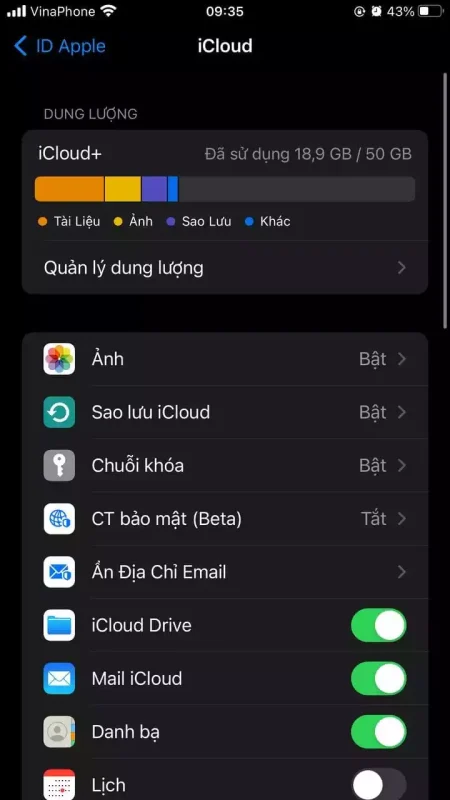
Đăng nhận xét